- Otwórz rysunek z korytarzem odnowy lub utwórz korytarz odnowy.
-
Kliknij kartę Narzędzia główne
 Modyfikuj
Modyfikuj Korytarz
Korytarz Edytuj korytarz odnowy
Edytuj korytarz odnowy .
Istniejące regiony korytarza odnowy, zostaną podświetlone w kolorze niebieskim, a trzy niestandardowe rzutnie będą wyświetlane dla wybranej pikiety w regionie korytarza odnowy: przekrój poprzeczny, widok profilu i widok planu. Zobacz temat Informacje o przekrojach korytarza odnowy, aby uzyskać więcej informacji.Uwaga: Tylko regiony korytarza z podzespołami odnowy są dostępne do wyboru. Podzespoły odnowy można przejrzeć tutaj: Podzespoły optymalizacji odnowy i nachylenia poprzecznego.
.
Istniejące regiony korytarza odnowy, zostaną podświetlone w kolorze niebieskim, a trzy niestandardowe rzutnie będą wyświetlane dla wybranej pikiety w regionie korytarza odnowy: przekrój poprzeczny, widok profilu i widok planu. Zobacz temat Informacje o przekrojach korytarza odnowy, aby uzyskać więcej informacji.Uwaga: Tylko regiony korytarza z podzespołami odnowy są dostępne do wyboru. Podzespoły odnowy można przejrzeć tutaj: Podzespoły optymalizacji odnowy i nachylenia poprzecznego. - Kliknij rzutnię widoku planu. Zostaną wyświetlone opcje w oknie Wybierz region korytarza.
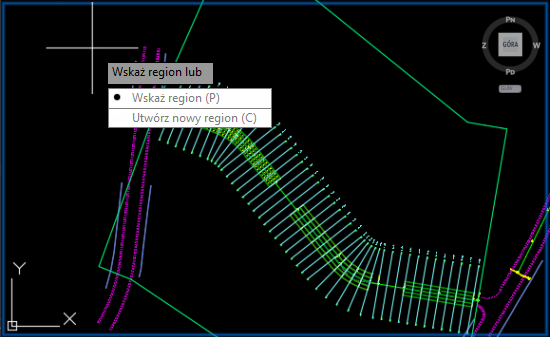
- Wybierz istniejący regionu korytarza odnowy lub dodaj nowy region odnowy do korytarza.
Aby wybrać istniejący regionu korytarza odnowy:
- Kliknij opcję Wskaż region.
- Ustaw kursor nad istniejącym regionem korytarza odnowy.
- Region korytarza odnowy zostanie podświetlony kolorem żółtym.
- Kliknij, aby go zaznaczyć.
Aby dodać nowy region odnowy do korytarza:- Kliknij opcję Utwórz nowy region.
- Kliknij korytarz odnowy, aby go wybrać.
- Najedź kursorem myszy na obszary linii bazowej korytarza odnowy, które nie mają regionu, i kliknij, aby określić pikietę początkową.
Uwaga: Można również kliknąć opcję Nasyp w wierszu polecenia. Po kliknięciu opcji Nasyp, dostępne lokalizacje regionu zostaną wyróżnione na czerwono na linii bazowej. Można kliknąć pojedynczą lokalizację regionu, aby wybrać ją dla nowego regionu korytarza odnowy. Spowoduje to automatyczne przypisanie pikiet początkowych i końcowych do nowego regionu.
- Przesuń kursor do innej pikiety i kliknij ponownie, aby określić pikietę końcową.
Uwaga: Jeśli kliknięto opcję Nasyp w wierszu polecenia, nie trzeba określać pikiety początkowej i końcowej.
Uwaga: Zostanie wyświetlona karta wstążki Edytor korytarza odnowy dla wybranego regionu korytarza odnowy, a paleta Parametry odnowy zostanie automatycznie zadokowana po prawej stronie interfejsu użytkownika. Można kliknąć przycisk Dodaj region na karcie wstążki Edytor korytarza odnowy, aby rozpocząć ponowne tworzenie nowego procesu roboczego dla nowego regionu korytarza odnowy. - Zmodyfikuj parametry na palecie Parametry odnowy.
W tabeli właściwości można przypisać dane wejściowe i właściwości pasa ruchu oraz poddać edycji parametry wejściowe odnowy.
Kliknij opcję Parametry odnowy
 , aby uruchomić paletę Parametry odnowy, jeśli nie została jeszcze wyświetlona.
, aby uruchomić paletę Parametry odnowy, jeśli nie została jeszcze wyświetlona.
- Po zakończeniu modyfikowania parametrów odnowy kliknij przycisk Zastosuj.
- Użyj karty wstążki Edytor korytarza odnowy w celu poruszania się między pikietami i przeglądania atrybutów każdej pikiety. Istnieje również możliwość określenia pikiety, w której ma zostać zmieniony parametr.
Dla każdej wybranej pikiety istnieje możliwość zmodyfikowania parametrów na palecie Parametry odnowy. Zmiany wprowadzone na palecie Parametry odnowy spowodują aktualizację wybranego regionu korytarza odnowy i widoku przekroju poprzecznego po kliknięciu przycisku Zastosuj.
- Gdy wszystko jest gotowe, kliknij ikonę Menedżera odnowy
 na karcie wstążki Edytor korytarza odnowy.
na karcie wstążki Edytor korytarza odnowy.
Aktualnie wybrany region korytarza odnowy jest automatycznie przypisywany do Menedżera odnowy.
Domyślnie karta Raport korekcji nachylenia poprzecznego jest wybrana w oknie Menedżer odnowy. Można również wybrać kartę Raport frezowania i niwelowania. Zobacz temat Generowanie raportów odnowy, aby uzyskać więcej informacji.
- Użyj panelu Wybór pikiety na karcie wstążki Edytor korytarza odnowy, aby przechodzić między pikietami w wybranym regionie korytarza odnowy i wyświetlać je w oknie Menedżer odnowy. Można również wybierać pikiety w oknie Menedżer odnowy.
- Użyj Menedżera odnowy, aby wprowadzić wymagane zmiany w zaakceptowanym nachylenia dla każdej pikiety. Wprowadzone zmiany zostaną automatycznie zastosowane do wybranego regionu korytarza odnowy.
- Opcjonalnie, można wyeksportować raporty odnowy. Zobacz temat Generowanie raportów odnowy, aby uzyskać więcej informacji.
- Po zakończeniu kliknij przycisk Zamknij na karcie wstążki Edytor korytarza odnowy.